示波器基本原理-II
2023/3/19

基本的示波器控制與量測
基本的面板控制
通常您必須使用面板上的旋鈕與按鍵來操作示波器。除了面板上所提供的控制功能外,許多高階示波器現在也配備作業系統,因此可以像電腦一樣來操作。您可以為示波器接上滑鼠和鍵盤,並使用滑鼠經由顯示器上的下拉式功能表和按鍵來調整控制。此外,有些示波器還備配觸控式螢幕,只要透過觸控筆或指尖就能叫出功能表。
開始之前⋯
當您第一次使用示波器時,請先檢查您要使用的輸入通道是否已經開啟。然後找到並按下 [Default Settings] 鍵,使示波器回復到原來的預設狀態。接著再按 [Autoscale] 鍵,這麼做可自動設定垂直和水平刻度,以便在顯示器上完美地呈現波形。以此作為起點,然後再做必要的調整。如果您無法追蹤到波形或在顯示波形上出現困難,請重複以上的步驟來改善情況。大部分示波器的面板上至少都會包含四大區塊: 垂直和水平控制、觸發控制、以及輸入控制。
垂直控制
示波器的垂直控制通常會自成一個區塊並標示Vertical 字樣,這些控制可以讓您調整顯示器的垂直刻度。舉例來說,其中有一個控制可以指定y 軸的每格電壓(刻度)。您可以縮小每格電壓來放大顯示波形,或提高每格電壓來縮小顯示波形。另外還有一個控制可以調整波形的垂直偏移,它可以讓整個波形在顯示器上往上或往下平移。圖16 是Keysight InfiniiVision 2000 X 系列示波器的垂直控制區塊。
水平控制
示波器的水平控制通常會在面板上自成一個區塊並標示Horizontal 字樣,這些控制可以讓您調整顯示器的水平刻度。其中有一個控制可以指定x 軸的每格時間。同樣地,只要縮小每格時間您就可以在較窄的時間範圍內放大顯示波形。另外還有一個控制可調整水平延遲(偏移),它可以讓您掃描一個時間範圍。圖17 是Keysight InfiniiVision 2000 X 系列示波器的水平控制區塊。


觸發控制
如同稍早所提到的,在您的信號上觸發有助於顯示一個穩定、可用的波形,並可讓您查看感興趣的波形部分。觸發控制可以讓您選擇垂直觸發位準(例如您希望示波器觸發時所在的電壓)及不同的觸發功能。常見的觸發類型包括:
信號緣觸發
信號緣觸發是最受歡迎的一種觸發模式。當電壓越過某個臨界值時,觸發就會發生。您可以選擇在上升緣或下降緣觸發。圖18 是在上升緣觸發的例子。
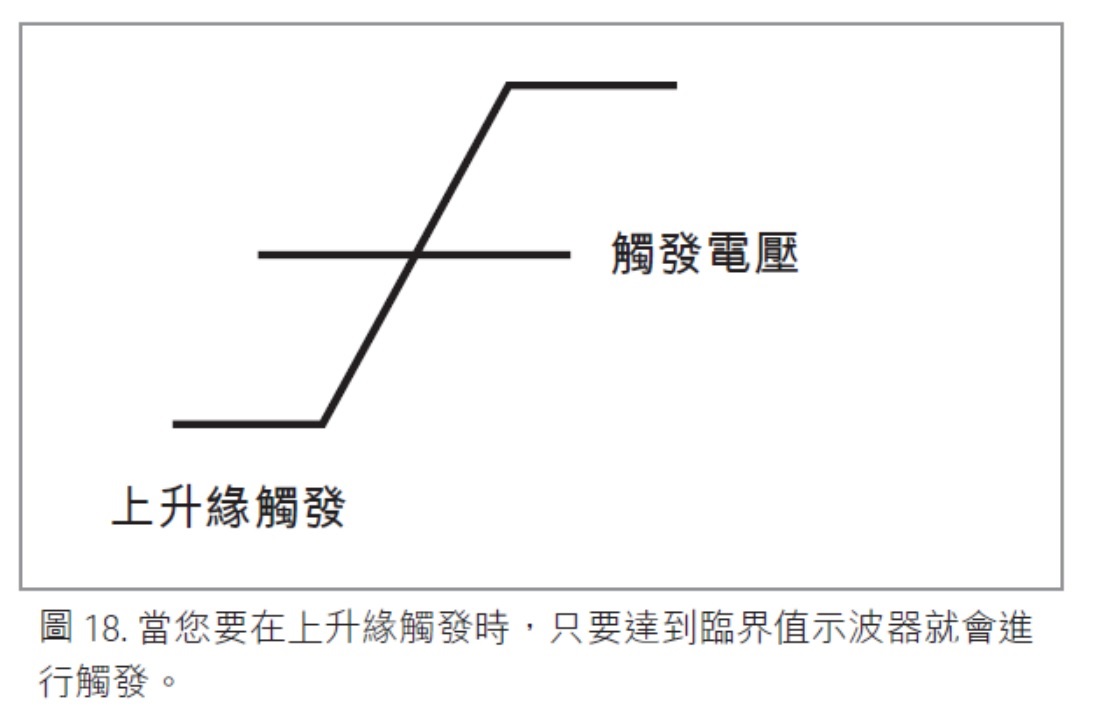
突波觸發
在突波觸發模式下,當事件或脈衝寬度比指定的時間長度來得大或小時就會進行觸發。這項功能對於發現隨機突波或錯誤很有用。如果這些突波不常出現,可能會很難看到,但只要使用突波觸發您就可以擷取到許多這類錯誤。圖19 是Keysight InfiniiVision 6000 系列示波器所擷取到的一個突波。
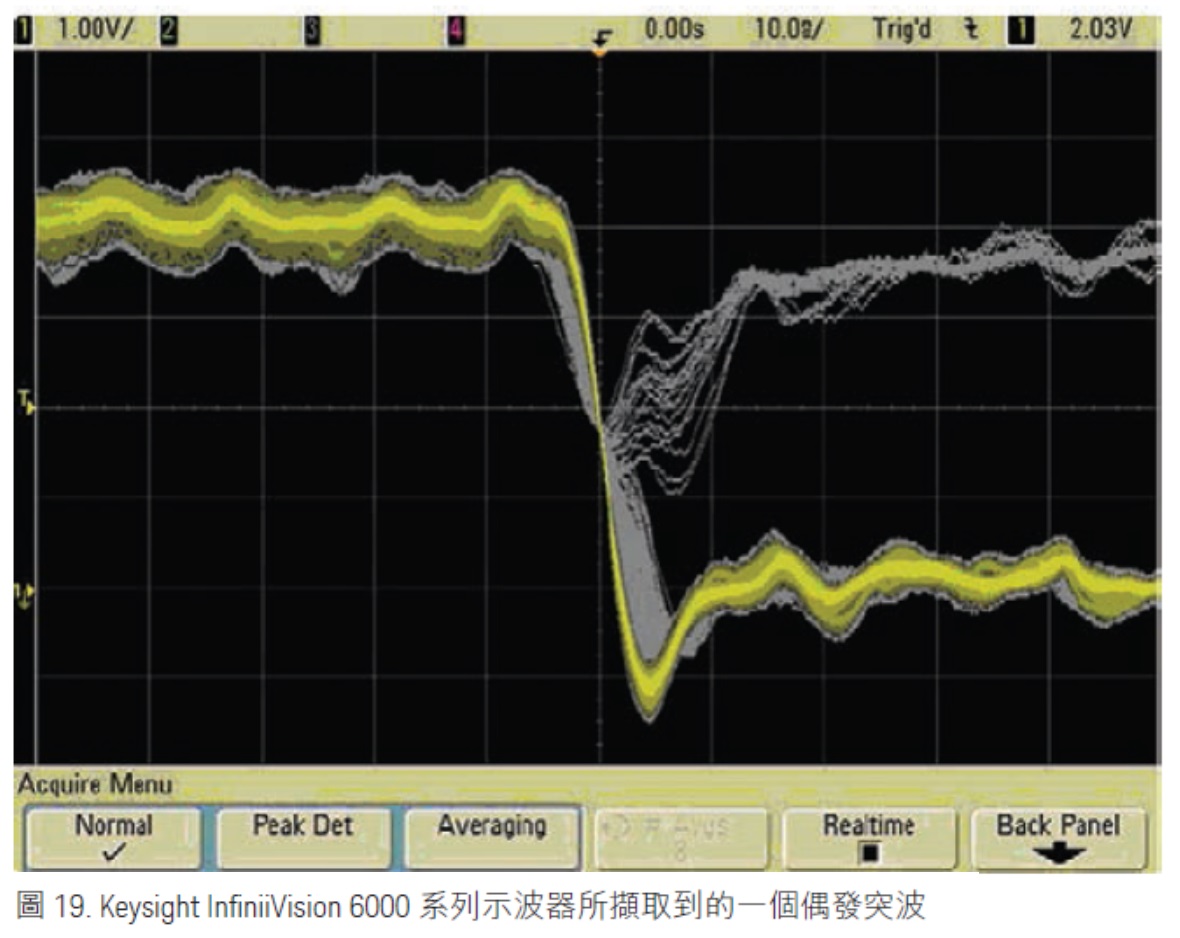
脈衝寬度觸發
當您要找尋特定的脈衝寬度時,脈衝寬度觸發就很類似於突波觸發。但這項觸發功能更普遍,因為您可以在任何指定寬度的脈衝上觸發,並可選擇要在脈衝的哪個極性(負或正)上觸發。您也可以設定觸發的水平位置,以觀察觸發前後所發生的事。舉例來說,您可以執行突波觸發來找出錯誤,然後查看觸發前的信號以瞭解造成突波的原因。如果將水平延遲設定為0,您的觸發事件將會出現在螢幕中間的水平方向。緊跟在觸發之前發生的事件會出現在螢幕的左邊,在觸發之後立即發生的事件會出現在右邊。您也可以設定觸發耦合,以及您想要觸發的輸入信號源。您不一定非得在您的信號上觸發不可,相反地您可以在相關的信號上觸發。圖20 是示波器面板的觸發控制區塊。
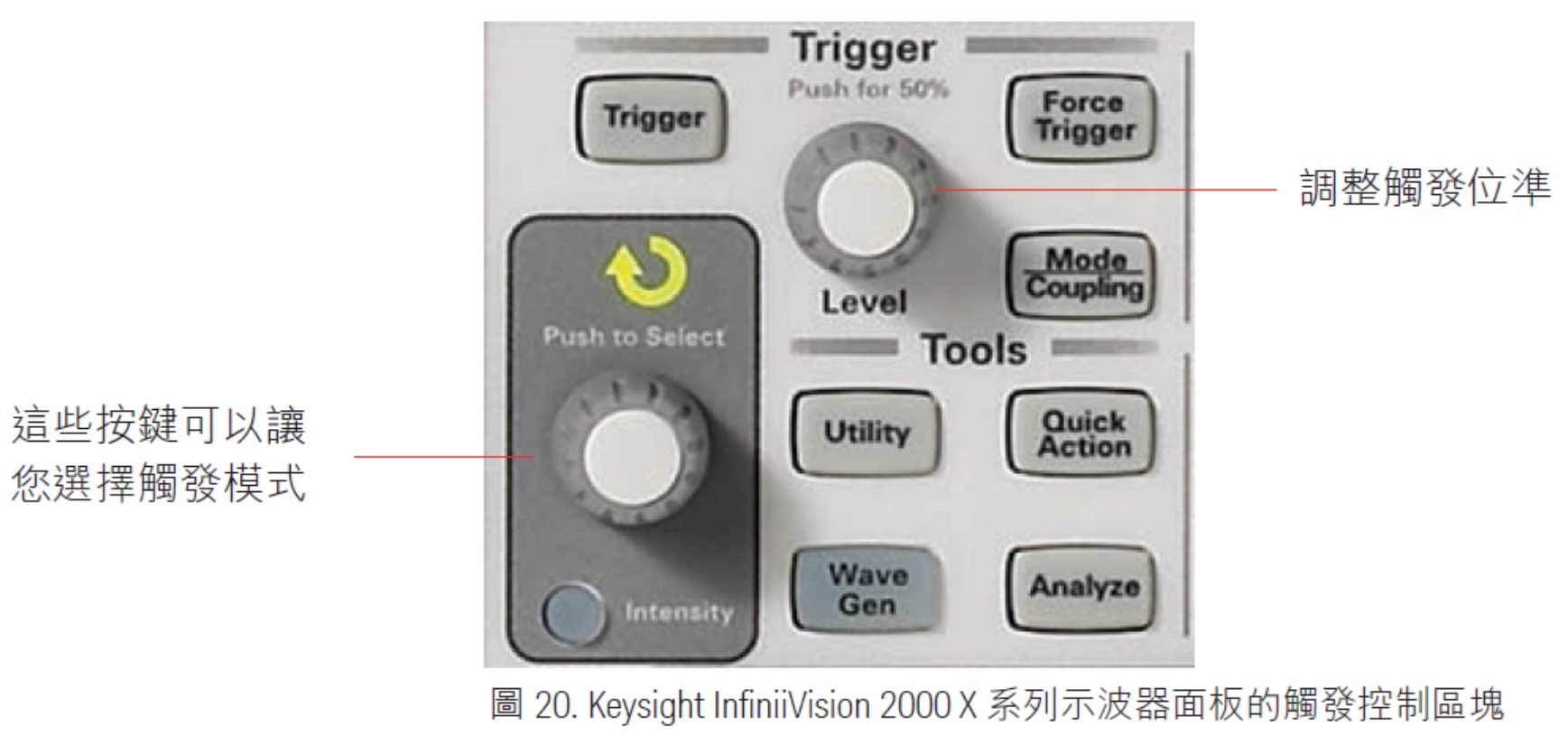
輸入控制
示波器一般會提供2 或4 個類比通道。這些通道會加以編號,而且每個通道通常會對應一個相關的按鍵,供您開啟或關閉通道使用。另外您也可以選擇指定AC或DC耦合。如果選擇DC耦合,整個信號都是輸入。反之,AC 耦合會阻隔DC 成分,並將波形的中心設在大約0V (接地)。此外,您還可以透過選取鍵來為每個通道指定探棒阻抗。輸入控制也可以讓您選擇取樣的類型。信號的取樣有兩種基本的方法:
即時取樣
即時取樣會對波形進行頻繁的取樣,因此在每次掃描時都能擷取到完整的波形影像。現在某些高效能型示波器可使用即時取樣技術,單次擷取到高達32-GHz頻寬的信號。
等效時間取樣
等效時間取樣必須歷經好幾次的掃描才能建立波形。它會在第一次掃描時取樣信號的某個部分,在第二次掃描時取樣另一個部分,依此類推。接著它會將所有的資訊結合在一起,以便重建波形。等效時間取樣在高頻信號的取樣上很有用,對即時取樣來說這些信號的速度太快了(>32 GHz)。
軟鍵
在未配備Windows 作業系統的示波器上可以找到一些軟鍵(如圖8 所示),您可以利用這些軟鍵來導覽示波器顯示器上的功能表系統。圖21 是按下軟鍵時會出現的快顯功能表,圖中顯示的功能表是在選擇觸發模式後出現的。您可以不斷地按軟鍵以切換不同的選項,或利用面板上的旋鈕轉到您要的選項。
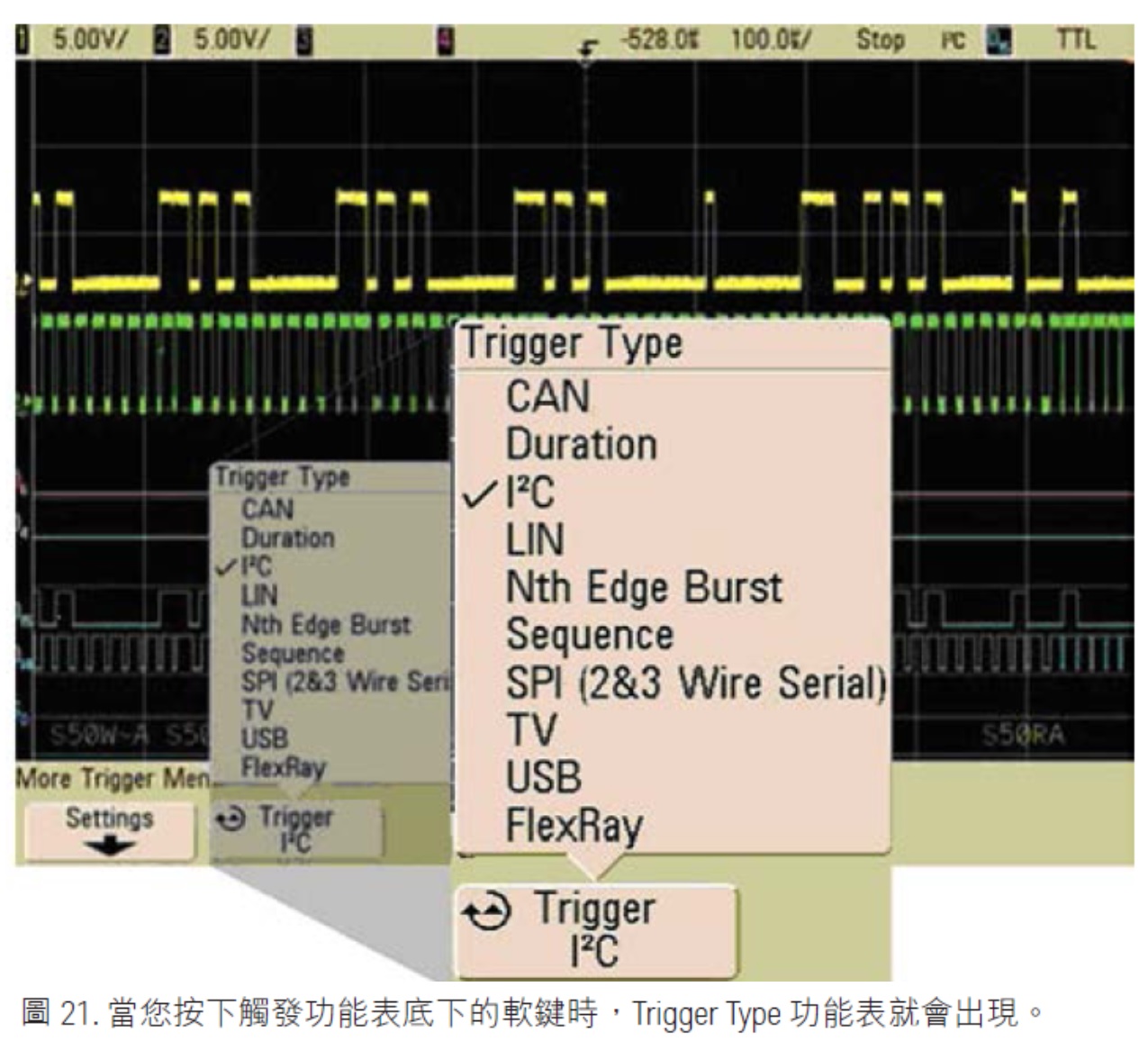
基本量測
數位示波器可以讓您執行廣泛的波形量測,量測的複雜度與範圍取決於示波器的功能組。圖22 是keysight 8000 系列示波器的空白畫面。請注意,在螢幕的最左邊有一排量測按鍵/圖示,使用滑鼠將這些圖示拖曳到波形上,便可開始執行量測。這些圖示一看就知道是哪一種量測運算,使用上非常方便。
許多示波器都會提供以下的基本量測:
峰對峰電壓
這項量測會計算在波形循環的高、低電壓之間的電壓差。
RMS電壓
這項量測會計算波形的RMS電壓,該值可進一步用來計算功率。
上升時間
這項量測會計算信號從低電壓到高電壓所花的時間。通常會計算從峰對峰電壓的10%到90%所花的時間。
脈衝寬度
正脈衝寬度量測計算脈衝寬度的方法是,計算波形從峰對峰電壓的50%升到最大電壓再回落到50%所花的時間。負脈衝寬度量測則是計算波形從峰對峰電壓的50% 降到最小電壓再回升到50% 所花的時間。
週期
這項量測會計算波形的週期。
頻率
這樣量測會計算波形的頻率。
以上是許多示波器都會提供的量測項目,但大多數示波器所能執行的量測並不僅止於此。

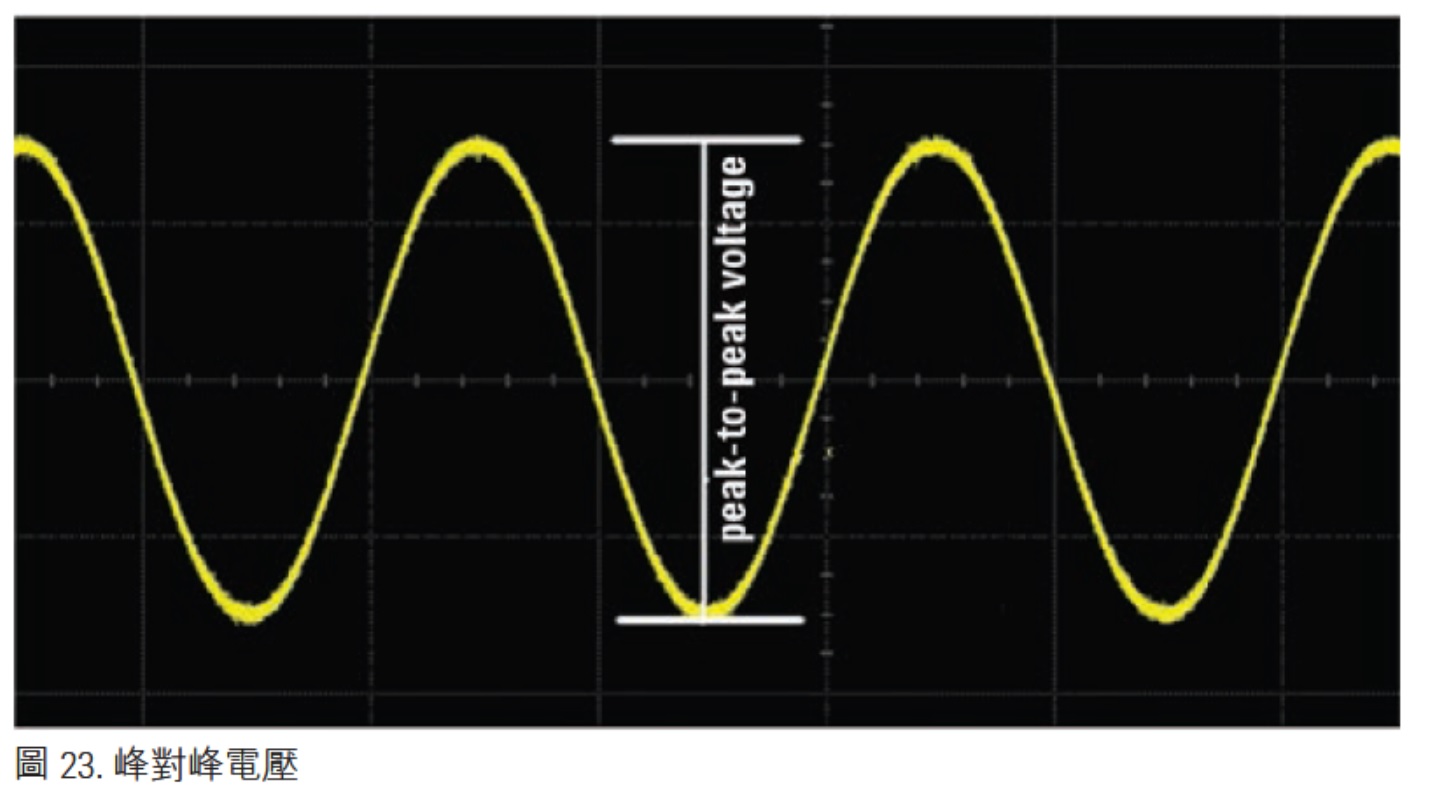
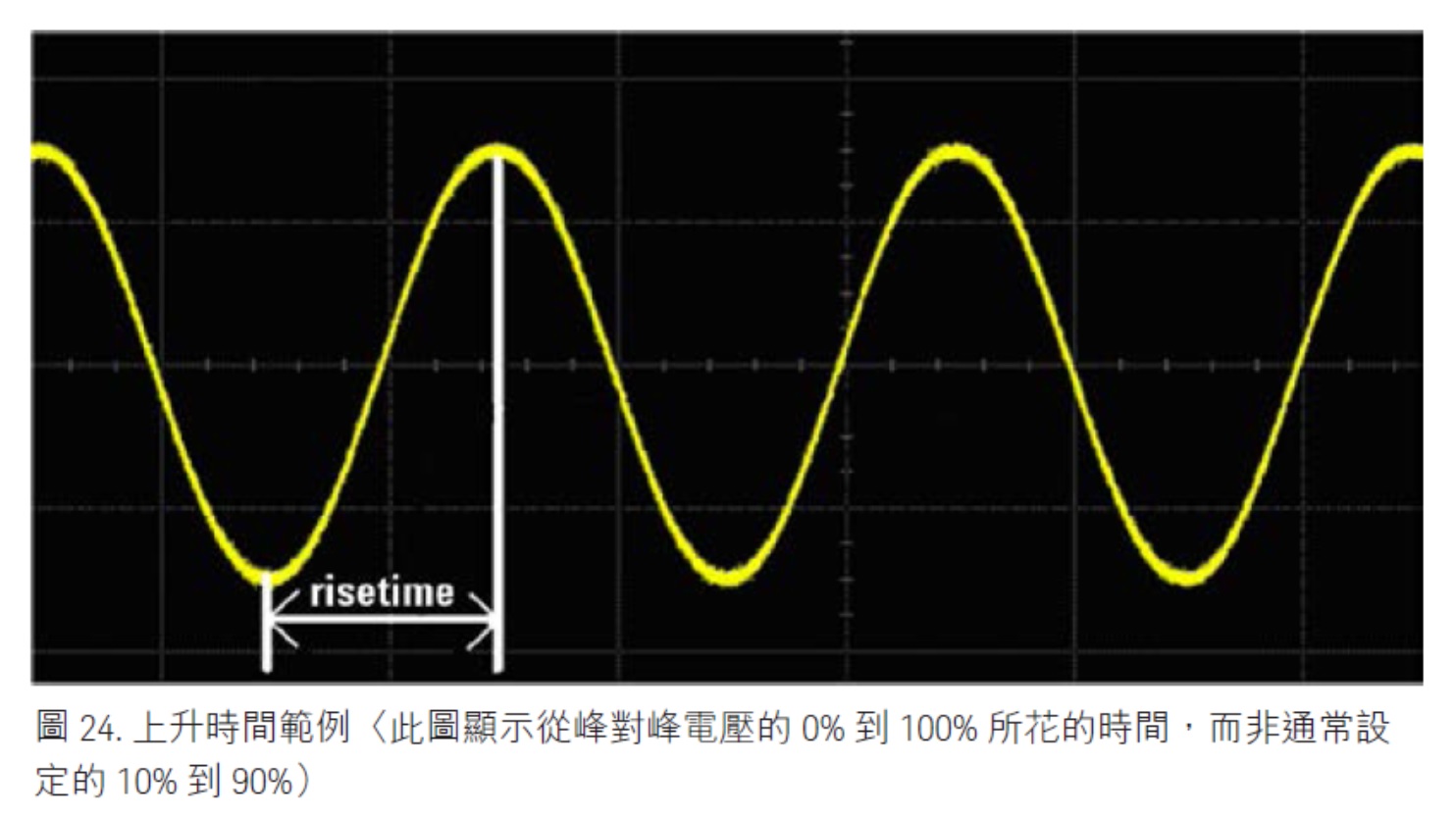
基本的數學運算功能
除了前面討論的量測功能之外,您還可以針對波形執行許多數學運算,包括:
傅立葉轉換
經由傅立葉轉換,可以知道信號是由哪些頻率所組成。
絕對值
這項數學運算功能可以顯示您的波形的絕對值(以電壓值表示)。
積分
這個數學運算功能可以計算波形的積分。
加減運算
您可以利用加減運算將多個波形相加或相減,並顯示結果所產生的信號。再次強調,以上只是示波器所提供的一小部分量測與數學運算功能而已。
重要的示波器效能特性
示波器的許多特性都會明顯影響儀器的效能,進而決定您準確測試裝置的能力。本節會介紹這些最基本的特性,也會幫助您熟悉示波器的術語,並說明如何明智地挑選最符合您需求的示波器。
頻寬
頻寬是示波器最重要的一項特性,因為它是示波器頻域範圍的一個指標。換言之,頻寬決定了您能夠準確顯示與測試的信號範圍(以頻率表示)。頻寬以Hertz 為量測單位。沒有足夠的頻寬,您的示波器將無法準確再現真實的信號,比方說,您可能會發現信號的振幅是錯的、信號緣並不穩定、或有波形細節遺失。示波器頻寬是指信號被衰減3 dB 時的最低頻率。我們也可以從另外一個角度來解釋頻寬: 如果您在示波器中輸入一個純正弦波,當顯示的振幅達到真實信號振幅的70.7% 時的最小頻率即為頻寬。
通道
通道是指示波器的獨立輸入。示波器通道的數量介於2 到20 個之間,通常是2 或4 個。通道所傳送的信號類型也不盡相同。有些示波器只提供類比通道(這些儀器稱為DSO – 數位信號示波器),MSOs 混合信號示波器則同時提供類比與數位通道。舉例來說,Keysight InfiniiVision 系列MSOs 提供了20 個通道,其中16 個是數位通道,4 個是類比通道。
請確定您的應用有足夠的通道可以使用。如果只有兩個通道,但卻必須同時顯示4 個信號,顯然會出問題。

取樣率
示波器的取樣率是指每秒可擷取的取樣數量。建議您選擇取樣率至少比頻寬大2.5 倍的示波器,但理想上取樣率應為頻寬的3 倍以上。
在評估示波器製造商所宣傳的取樣率規格時必須很小心,廠商通常會列出示波器可達到的最大取樣率,但這樣的取樣率通常是在只使用一個通道的情況下才能達到,如果同時使用多個通道,取樣率就會下降。因此,請確認在使用多少個通道的情況下,仍可維持廠商所聲稱的最大取樣率。如果示波器的取樣率太低,您在示波器上所看到的信號可能不是很準確。舉例來說,假設您想查看一個波形,但示波器的取樣率每個週期只能產生兩個資料點(圖26)。
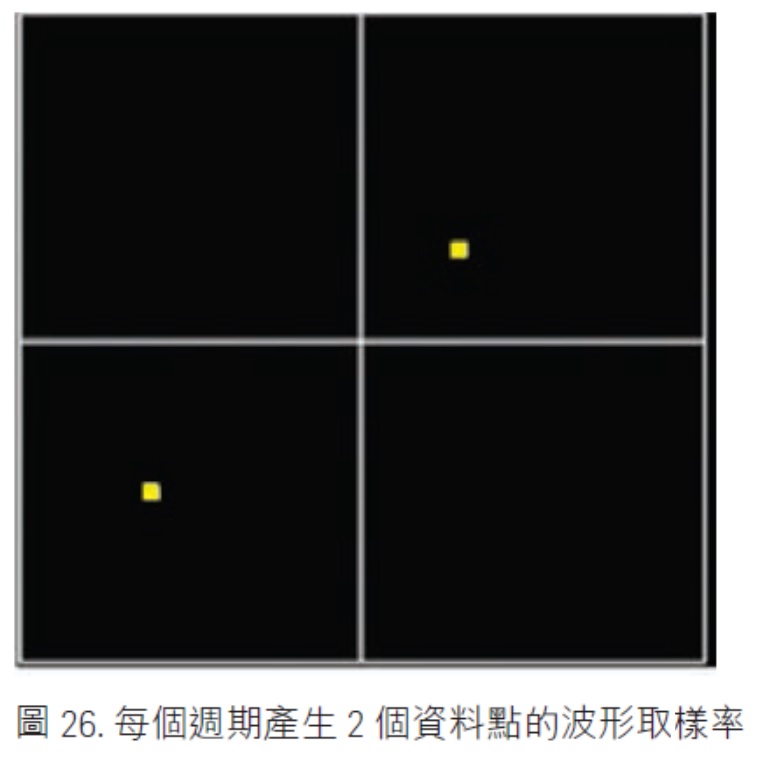
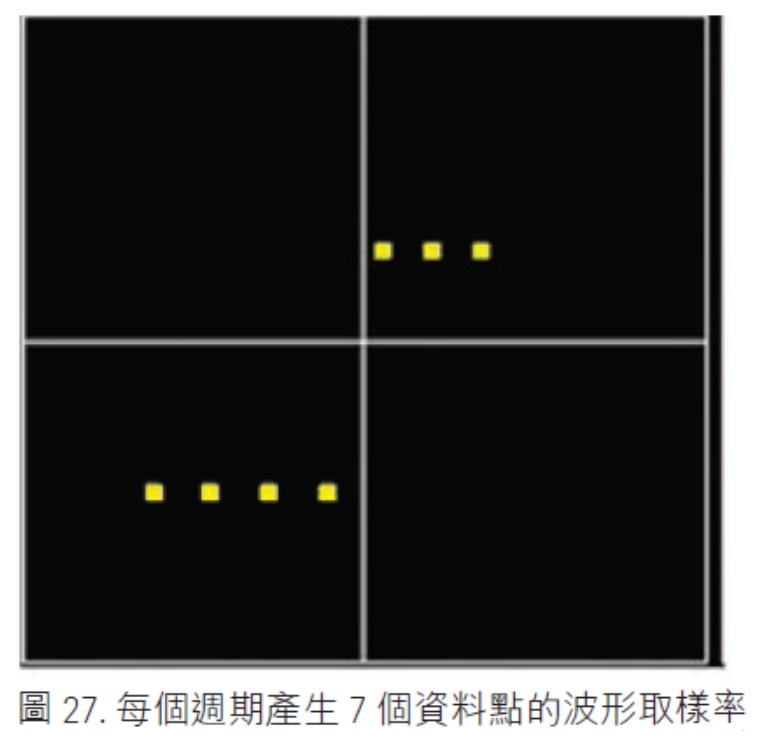
現在請想一下,如果將取樣率提高為每個週期取樣7 次,描繪出來的波形會是什麼樣子(圖27)。
顯然每秒的取樣愈多,顯示的波形就愈清楚且準確。如果針對以上的例子持續提高波形的取樣率,則取樣到的資料點最後看起來幾乎是連續的。事實上,示波器會使用sin(x)/x 內插法來填滿取樣資料點之間的空間。
記憶體深度
如同稍早所提到的,數位示波器會使用A/D (類比/數位)轉換器對輸入的波形進行數位轉換,經數位轉換的資料則會存放到示波器的高速記憶體中。記憶體深度是指可以儲存的記錄數量,也就是資料的儲存時間。
記憶體深度在示波器的取樣率上,扮演著相當重要的角色。理想上,不論示波器的設定為何,取樣率都應該維持不變。但這樣的示波器在很小的每格時間(time/division)設定下需要用到相當龐大的記憶體,而其售價將會超出許多客戶所能負擔的範圍。實際上,只要增加時間範圍,取樣率便會下降。記憶體深度至關重要,因為當示波器的記憶體深度愈大,您以最高取樣
速度來擷取波形的時間就可以維持得愈久。我們可以用數學式子來表示:
記憶體深度 = (取樣率) (顯示器的時間設定範圍)
因此,如果想在較長的時間範圍內顯示高解析度資料點,那麼就需要使用深度記憶體。確認示波器在最深的記憶體深度設定下的效能也很重要。在此模式下示波器的效能通常會急劇下降,因此許多工程師只有在必要的時候才會使用深度記憶體。
更新速率
更新速率是指示波器擷取及更新波形顯示畫面的速率。雖然從肉眼上好像可以看到示波器正在顯示“作用中” 的波形,但那是因為更新的速度太快,以致肉眼無法察覺到變化。事實上在各次擷取之間都會出現一段停滯時間(詳見圖28),此時波形的某個部分並不會顯示在示波器上。因此,如果在這段時間出現一些偶發事件或突波,您是不會看見的。
快速的更新速率的重要性,其實並不難理解。更新速率愈快,代表停滯時間愈短,可擷取到偶發事件或突波的機率就愈高。
比方說您顯示的信號中有一個突波是每50,000 個週期就會出現一次,如果您的示波器的更新速率是每秒100,000 個波形,那麼平均每秒鐘可擷取到這個突波兩次。但如果示波器的更新速率是每秒800 個波形,那麼平均要花一分鐘才能擷取到突波,如此將必須等待較長的時間。
在比較不同示波器的更新速率規格時必須很謹慎。有些製造商在廣告中所聲稱的更新速率,其實必須在特殊的擷取模式下才能達到。這些擷取模式可能會嚴重限制示波器的效能,例如記憶體深度、取樣率與波形的重建。因此,最好能確認示波器在最大更新速率下顯示波形時的效能。
示波器連接
示波器提供了各種連接功能。有些示波器會配備USB 埠、DVD-RW 光碟機、外接式硬碟和外接式監視器連接埠。以上所有的功能都可以幫助您更容易地使用示波器及傳輸資料。有些示波器也會配備作業系統,讓您的示波器如同個人電腦般的運作。只要搭配外接式監視器、滑鼠與鍵盤使用,您就可以將示波器視為嵌入PC 中一般來查看示波器的顯示畫面及控制其操作。在許多情況下,您也可以透過USB 或LAN 連接介面,將資料從示波器傳到PC。
好的連接功能可以為您節省許多寶貴的時間,並能協助您更容易地完成工作。舉例來說,您可以迅速而完整地將資料傳到膝上型電腦,或與分散在不同地點的同事分享資料。此外您也可以使用PC,從遠端來控制示波器。很多情況下都要求有效率地傳輸資料,因此購買具備優質連接功能的示波器才是正確的投資。
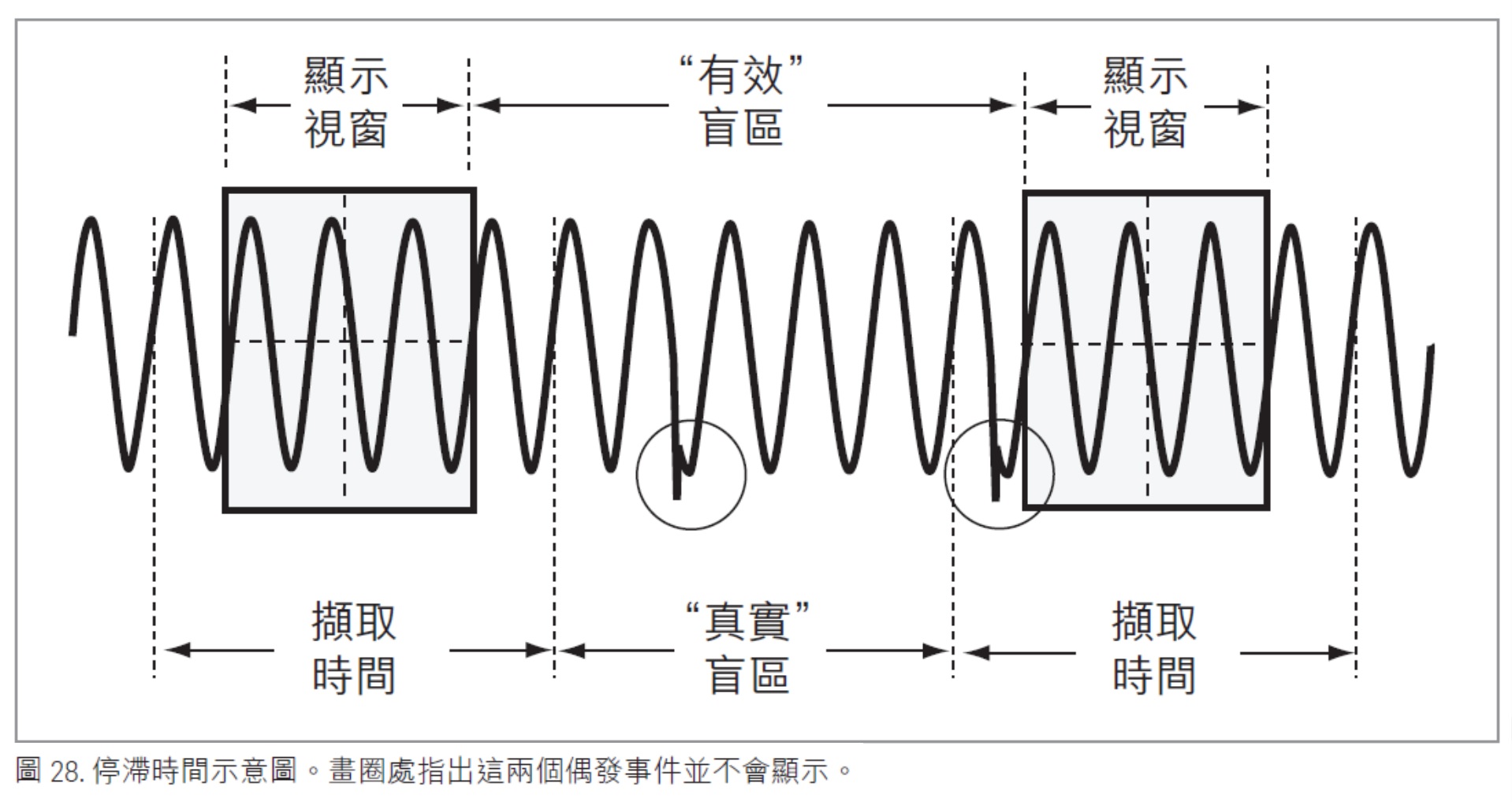
示波器探棒
示波器可以決定您顯示及分析信號的準確程度,但用來連接示波器與待測裝置(DUT)的探棒則與信號完整性息息相關。如果您使用的是1 GHz 示波器,但探棒卻只支援500 MHz 的頻寬,那麼您將無法充分利用示波器的頻寬。本節會討論探棒的類型及每一種探棒適合的應用。
負載
沒有一根探棒能夠完美複製您的信號,因為當您將探棒連接到電路時,探棒就會變成該電路的一部分。電路中有部分的電能流經探棒的現象稱為負載。負載共有三種,包括: 電阻性、電容性與電感性。
電阻性負載
會造成顯示的信號出現錯誤的振幅,也可能在連接上探棒時導致故障的電路開始發生作用。探棒的電阻最好比信號源電阻大10 倍以上,以便使振幅的縮小幅度低於10%。
電容性負載
會導致上升時間變慢,並使頻寬變小。為減少電容性負載,探棒的頻寬最好比信號頻寬至少大上5倍。
電感性負載
在您的信號中會以振鈴的形式出現。它是由探棒接地導線的電感效應所引起,因此請盡可能選用最短的導線。
被動式探棒
被動式探棒只包含被動元件,不需要使用電源供應器就可運作。這類探棒在探測頻寬小於600 MHz 的信號時會很有用,一旦超過這個頻率,就需改用不同的探棒(主動式探棒)。
被動式探棒通常不貴,並具備容易操作與堅固耐用的特性。它們是一種多功能且準確的探棒。被動式探棒的種類包括低阻抗電阻分壓器探棒、補償式探棒、高電阻分壓器探棒及高電壓探棒。
被動式探棒通常會產生高電容性負載和低電阻性負載。
主動式探棒
使用主動式探棒時,必須透過電源供應器來供電。因此,電源供應器有時支援USB連接,有時則是由示波器主機本身來供電。主動式探棒使用主動元件來放大或調節信號。主動式探棒可以支援很大的信號頻寬,因此很適合高效能的應用。

主動式探棒的價格比被動式探棒高出許多,不但耐用性差,探針頭也比較重。但這類探棒可以提供最佳的電阻性和電容性負載組合,並可讓您測試更高頻率的信號。
Keysight InfiniiMax 系列探棒屬於高效能探棒。它們在探針頭使用一個阻尼電阻器,可以大幅減少負載效應。此外,這些探棒也提供相當大的頻寬。

電流探棒
電流探棒可用來量測流經電路的電流,它們通常具有較大的體積,頻寬也比較有限(100 MHz)。
探棒配件
探棒還提供各種不同的探針頭,從可以包覆纜線的笨重型探針頭,到只有幾根頭髮細的探針頭應有盡有。有了這些探針頭,您就可以更容易地接觸測試電路或待測裝置的各個部分。

結語
在當今的科技領域中,示波器是一種功能非常強大的工具,它們適用於各種不同的領域,並提供勝過其他量測與測試設備的許多優點。閱讀完本應用手冊之後,您對於示波器的基本原理應該已經有所瞭解。請善加運用這些知識並繼續閱讀其他進階的主題,讓您在使用示波器時變得更有效率。











